win10怎么添加输入法 如何添加win10输入法
更新时间:2023-10-20 10:11:06作者:zheng
如果觉得win10电脑中微软输入法的拼音输入用起来不习惯的话,或者输入法语言不够,都可以在win10的设置中添加输入法,拓展输入法的内容,但是有些用户不知道该如何添加win10输入法,今天小编就教大家win10怎么添加输入法,如果你刚好遇到这个问题,跟着小编一起来操作吧。
推荐下载:系统之家win10镜像
方法如下:
1、鼠标左键点击屏幕右下角的输入法图标
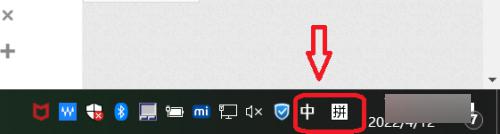
2、在弹出页面中选择 语言首选项 选项
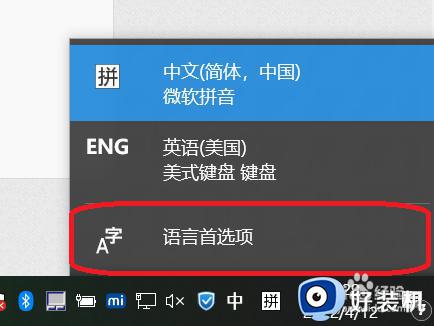
3、在打开的 设置 页面中,点击红色框中的 语言
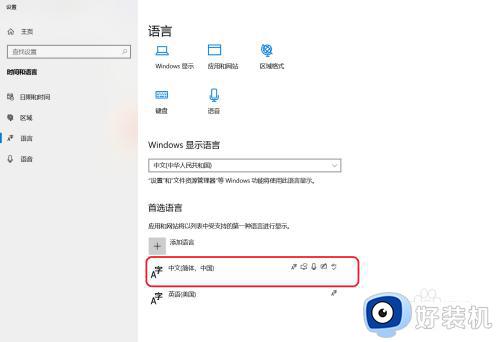
4、在打开的页面中点击 选项 按钮
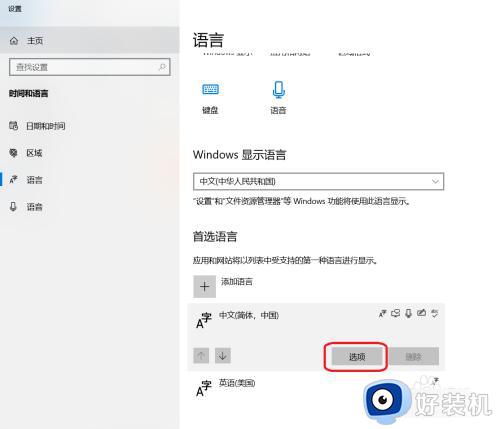
5、在打开的页面中选择 添加键盘
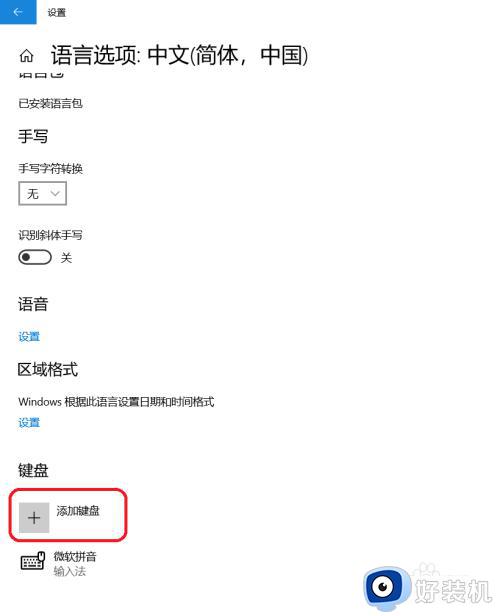
6、点击 微软五笔 即可添加新的输入法 微软五笔
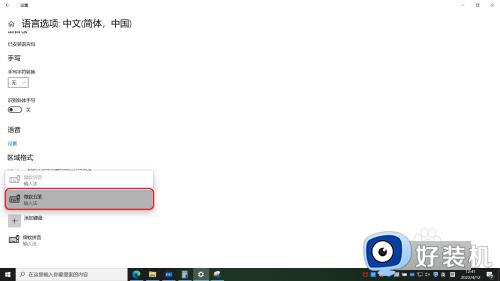
7、如果需要添加其它语种的输入法,步骤是一样的,只是选择不同的语言而已
以上就是win10怎么添加输入法的全部内容,有遇到相同问题的用户可参考本文中介绍的步骤来进行修复,希望能够对大家有所帮助。
win10怎么添加输入法 如何添加win10输入法相关教程
- win10 日语输入法怎么添加 win10系统如何添加输入法
- win10怎么添加日文输入法 windows10怎么添加日语输入法
- 如何在win10添加搜狗输入法 win10系统怎么添加搜狗输入法
- win10添加微软输入法的方法 win10如何添加输入法
- win10中文输入法里如何添加美国键盘 win10中文输入法中添加美式键盘的步骤
- 如何在win10系统添加英文输入法 win10系统添加英文输入法的详细方法
- 如何在win10添加韩文输入法 win10添加韩文输入法的方法介绍
- win10添加五笔输入法的方法 win10怎么添加五笔输入法
- win10 怎么增加其他输入法 windows10添加输入法怎么添加
- windows10添加输入法怎么添加 windows10添加输入法的图文教程
- win10拼音打字没有预选框怎么办 win10微软拼音打字没有选字框修复方法
- win10你的电脑不能投影到其他屏幕怎么回事 win10电脑提示你的电脑不能投影到其他屏幕如何处理
- win10任务栏没反应怎么办 win10任务栏无响应如何修复
- win10频繁断网重启才能连上怎么回事?win10老是断网需重启如何解决
- win10批量卸载字体的步骤 win10如何批量卸载字体
- win10配置在哪里看 win10配置怎么看
win10教程推荐
- 1 win10亮度调节失效怎么办 win10亮度调节没有反应处理方法
- 2 win10屏幕分辨率被锁定了怎么解除 win10电脑屏幕分辨率被锁定解决方法
- 3 win10怎么看电脑配置和型号 电脑windows10在哪里看配置
- 4 win10内存16g可用8g怎么办 win10内存16g显示只有8g可用完美解决方法
- 5 win10的ipv4怎么设置地址 win10如何设置ipv4地址
- 6 苹果电脑双系统win10启动不了怎么办 苹果双系统进不去win10系统处理方法
- 7 win10更换系统盘如何设置 win10电脑怎么更换系统盘
- 8 win10输入法没了语言栏也消失了怎么回事 win10输入法语言栏不见了如何解决
- 9 win10资源管理器卡死无响应怎么办 win10资源管理器未响应死机处理方法
- 10 win10没有自带游戏怎么办 win10系统自带游戏隐藏了的解决办法
